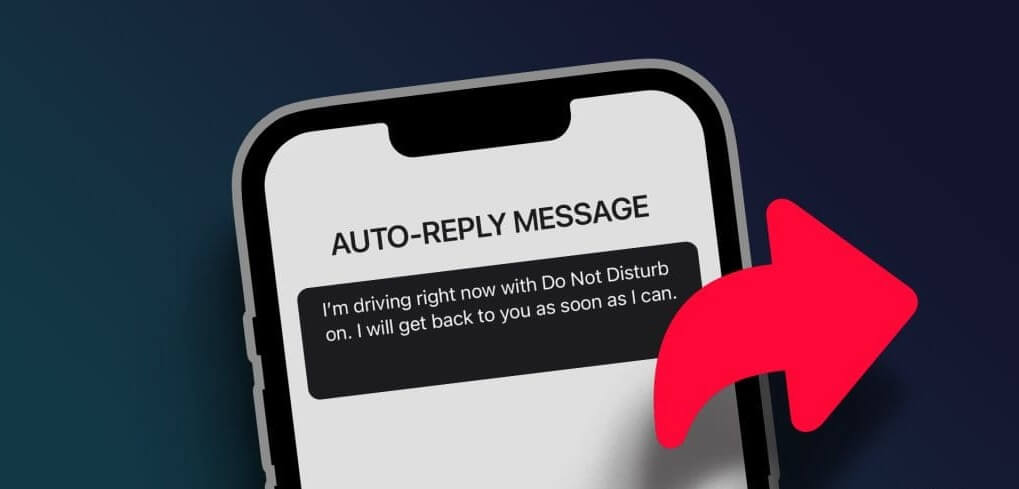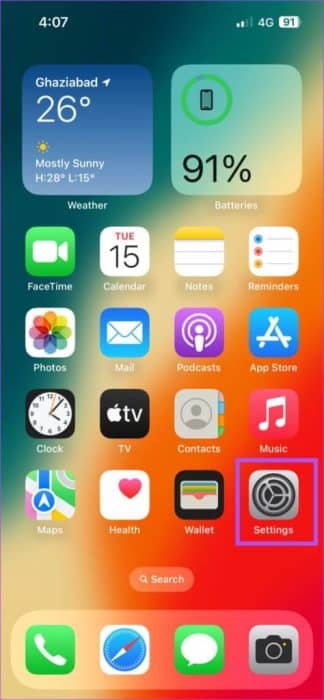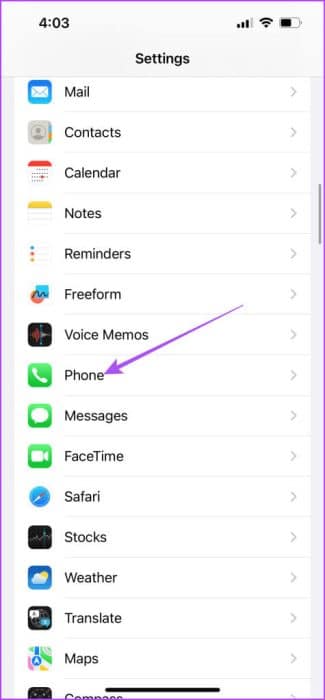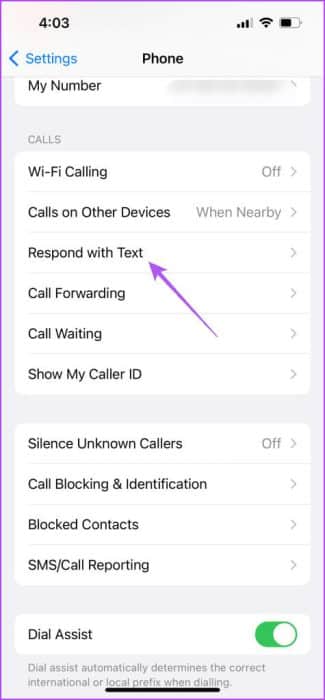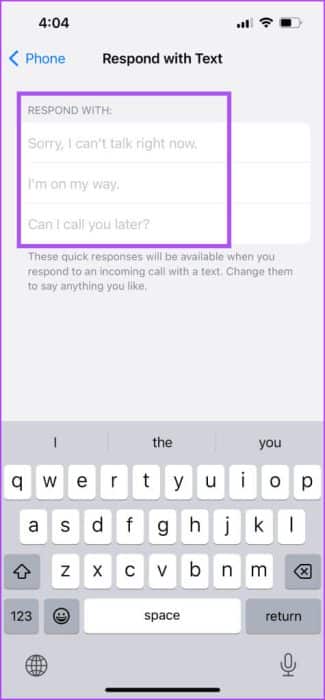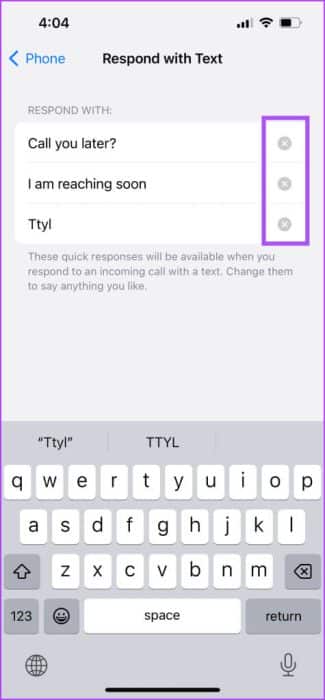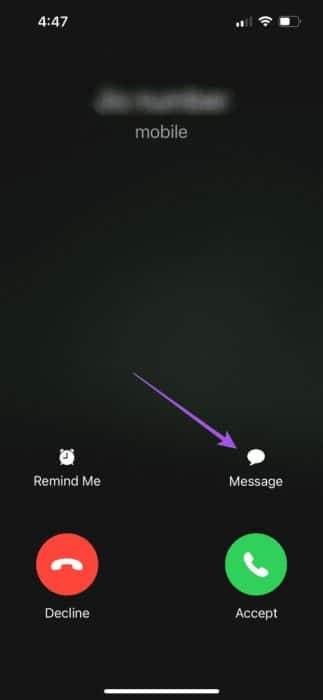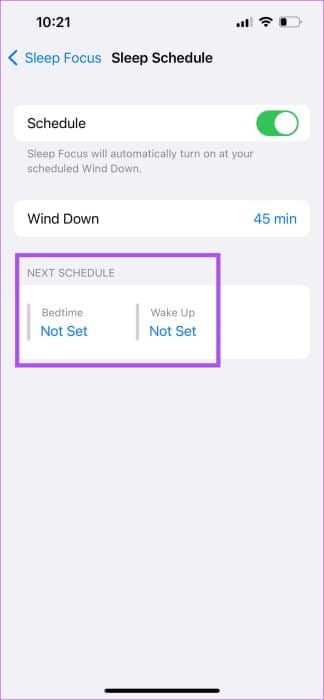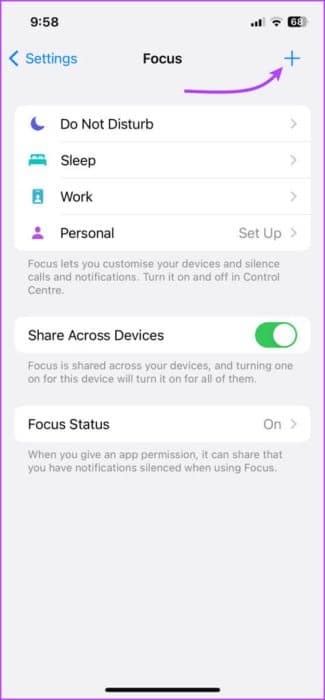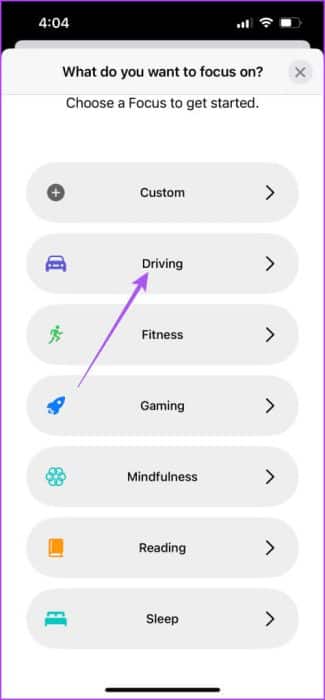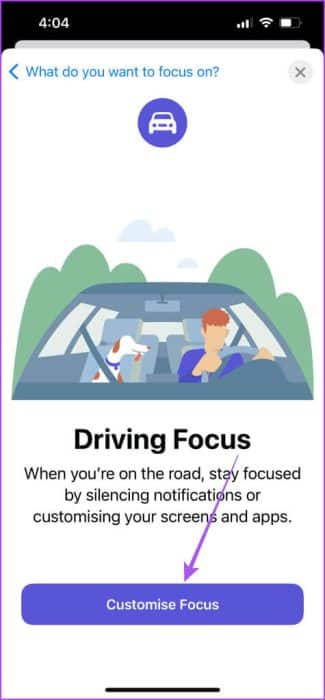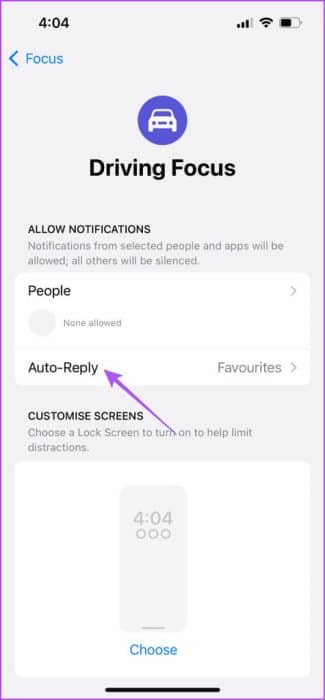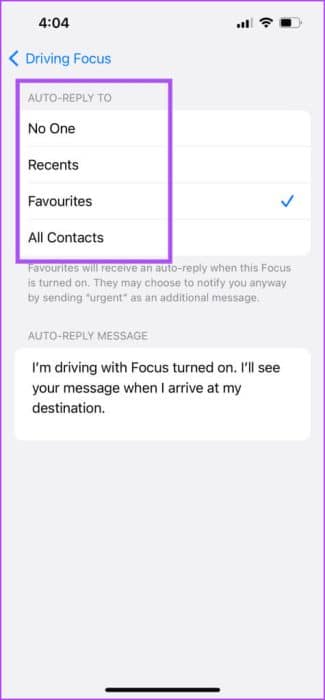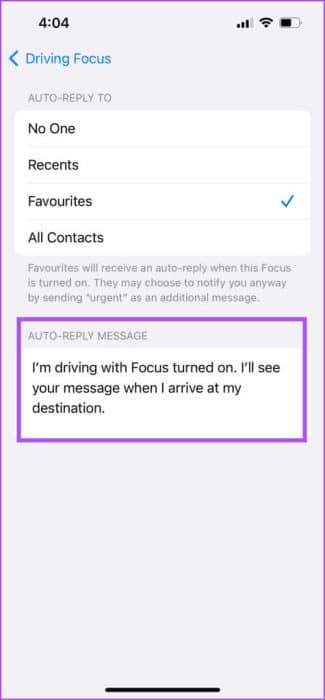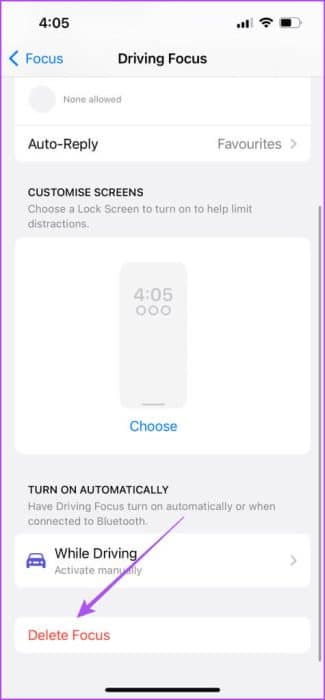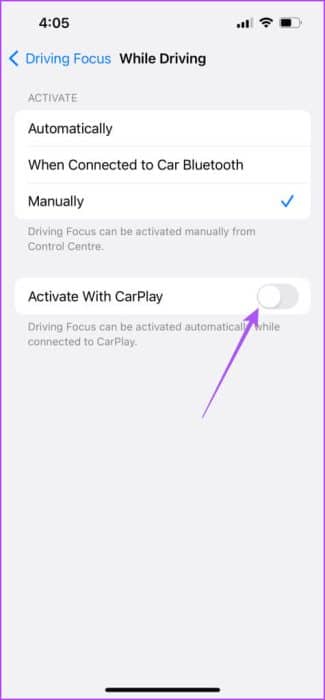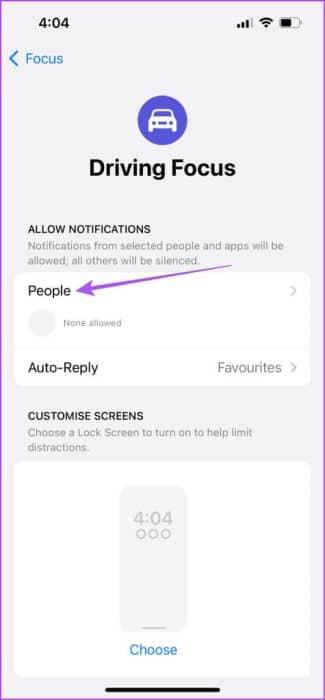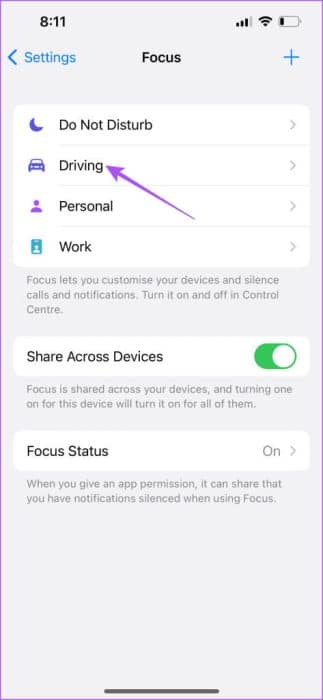iPhone에서 전화 및 메시지에 대한 자동 회신을 설정하는 가장 좋은 두 가지 방법
운전 중이거나 다른 곳에서 바쁠 때 다음을 수행할 수 있습니다. Siri에게 iPhone에서 통화를 종료하도록 요청합니다.. 하지만 운전 중이거나 작업 중이거나 회의에 참석 중일 때는 전화나 메시지를 받을 수 없는 경우가 있습니다. 이러한 경우 iPhone에서 수신 전화 및 메시지에 대한 자동 회신을 설정할 수 있습니다.
그러나 응답 컨텍스트를 알고 있는 한 자동 응답을 설정하는 것은 쉽습니다. iPhone에서 전화 및 메시지에 대한 자동 회신을 설정하는 방법을 보여 드리겠습니다. 시작하기 전에 iPhone이 안정적인 최신 버전의 iOS를 실행 중인지 확인하십시오.
IPHONE 통화에 대한 자동 응답 설정
응답할 수 없는 전화에 대해 자동 문자 메시지를 설정하는 것은 쉽습니다. 수동으로 작성하고 메시지를 통해 회신할 기회가 없는 유사한 상황이 많이 있을 수 있습니다. 전화를 받을 때 자동 문자 메시지를 보내는 방법은 다음과 같습니다.
단계1 : 앱 열기 설정 당신의 아이폰에.
단계2 : 아래로 스크롤하여 탭 전화기.
표 3 : 아래로 스크롤하여 탭 문자로 답장하세요.
단계4 : 당신은 할 것 세 가지 텍스트 옵션 나만의 맞춤 자동 문자 메시지를 만들도록 미리 정의되어 있습니다.
메시지를 입력하면 누군가에게 연락할 때 메시지가 옵션으로 나타납니다.
언제든지 자동 메시지를 제거하거나 편집하도록 선택할 수 있습니다.
응답할 수 없는 전화를 받으면 메시지 아이콘 자동 회신을 선택합니다.
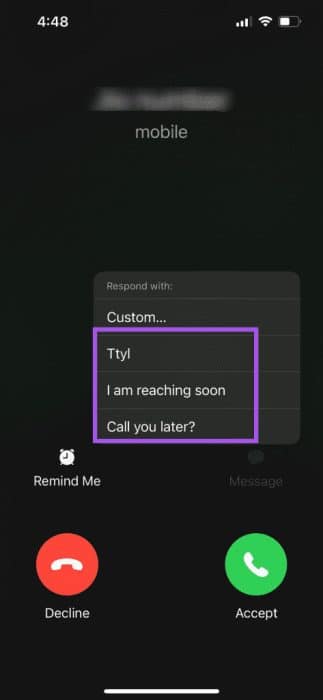
응답을 선택하기 전에 이러한 통화가 음성 메일로 연결됩니까? 그렇다면 우리 게시물을 읽으십시오 수신 전화는 iPhone의 음성 메일로 바로 연결됩니다.
IPHONE 메시지에 대한 자동 회신 설정
통화 후 iPhone에서 메시지에 대한 자동 회신을 설정할 수도 있습니다. 그러나이 해결 방법은 운전 중이거나 이동 중이고 응답하기 위해 iPhone을 선택할 수 없거나 원하지 않는 경우에만 적용됩니다. 메시지에 대한 자동 회신을 활성화하려면 iPhone에서 운전 초점 모드를 사용할 수 있습니다. 방법은 다음과 같습니다.
단계1 : 앱 열기 설정 당신의 아이폰에.
단계2 : 퍄퍄퍄 초점 من 옵션 메뉴.
표 3 : 아이콘을 클릭하십시오 을 더한 오른쪽 상단 모서리에 있습니다.
단계4 : 퍄퍄퍄 지도 من 포커스 프로필 목록.
단계5 : 클릭 تخصيص 계속하려면 집중하세요.
표 6 : 클릭 자동 응답.
단계7 : 전화를 걸거나 메시지를 보낼 때 자동 문자 메시지를 받을 연락처나 발신자를 지정할 수 있습니다.
단계8 : 나만의 맞춤 자동 메시지를 작성하세요.
표 9 : 돌아가서 아래로 스크롤한 다음 탭하세요. "운전할 때".
단계10 : 운전 집중 모드를 실행할 시점을 선택할 수 있습니다. 지원하지 않는 경우에도 적용됩니다. Apple CarPlay 당신의 차에서.
당신이 가지고 있다면 Apple CarPlay , 당신은 할 수 있습니다 운전 초점 활성화 일단 iPhone을 CarPlay에 연결합니다.
알림을 받을 사람을 연락처에서 선택하도록 선택할 수도 있습니다.
즐거운 여행을 하고 싶으신가요? Android에서 수신 전화를 끄는 방법에 대한 게시물 읽기 애플 카플레이.
iPhone에서 운전 초점 모드 삭제
운전 초점 모드를 사용하지 않으려면 비활성화할 수 있습니다. 하지만 실수로 계속 켜두면 iPhone에서 제거하는 것이 좋습니다.
단계1 : 앱 열기 설정 당신의 아이폰에.
단계2 : 클릭 초점 من 옵션 메뉴.
표 3 : 퍄퍄퍄 지도.
단계4 : 아래로 스크롤하여 포커스를 삭제합니다.
단계5 : 클릭 포커스 삭제 다시 확인합니다.
또는 제어 센터에서 Command Focus를 끌 수도 있습니다. 제어 센터에서 초점 아이콘을 길게 누르고 명령을 눌러 비활성화합니다.
자동 회신 설정
대화가 지연되거나 연결이 끊어지지 않도록 iPhone에서 전화 및 메시지에 대한 자동 회신을 설정할 수 있습니다. 군중 속에 있다면 iPhone의 스피커폰을 교체할 수 있습니다. 그러나 전화를 걸기 위해 스피커폰으로 전환할 수 없는 경우 다음 게시물의 해결 방법을 참조하십시오. 통화 중 iPhone 스피커가 작동하지 않음.